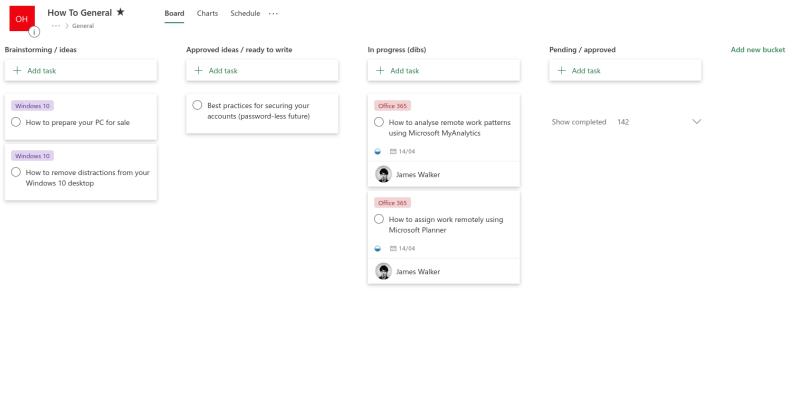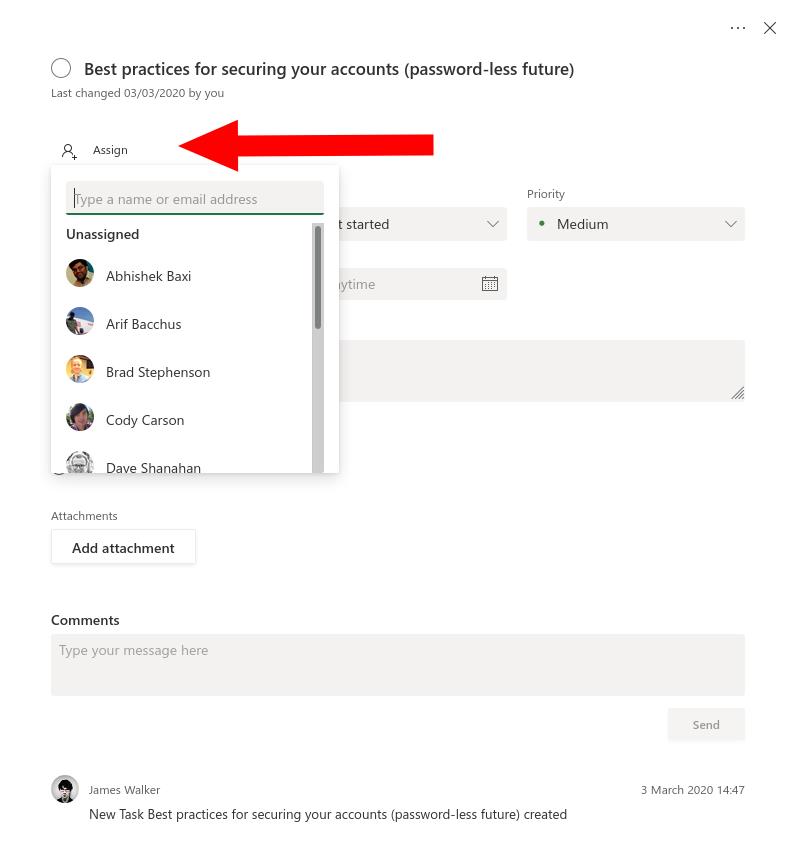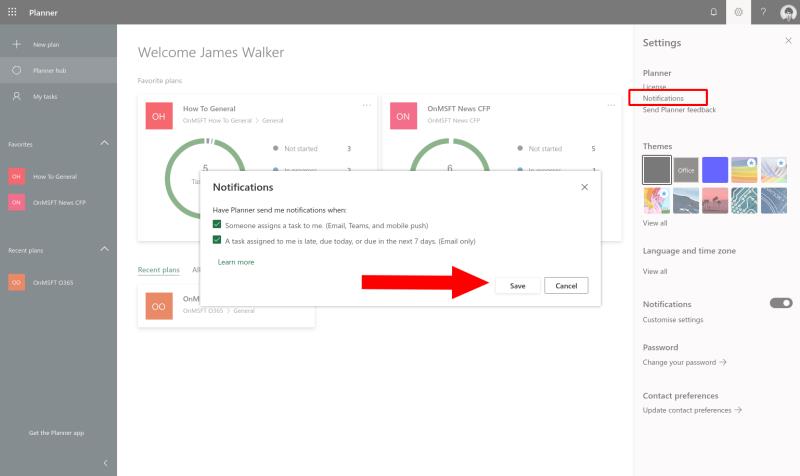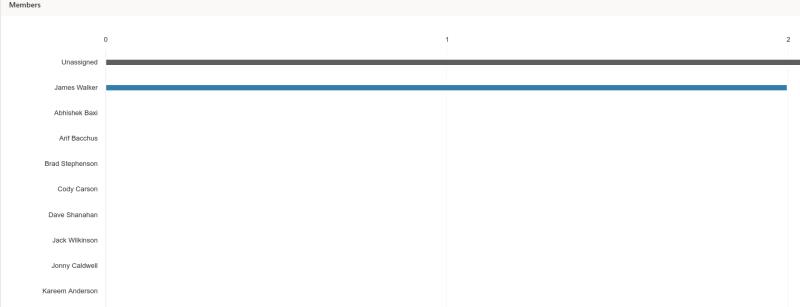Да бисте доделили задатак у Мицрософт планеру
Кликните на картицу задатка из плана планера.
Кликните на дугме "Додели".
Изаберите корисника коме ћете доделити задатак.
Пошто се целе канцеларије сада прилагођавају раду на даљину, може бити тешко пронаћи ефикасан начин за додељивање и делегирање задатака. Иако не постоји директна алтернатива дневној сесији табле или тимском станд-уп састанку, Мицрософт Планнер може помоћи да сви буду свесни шта се дешава.
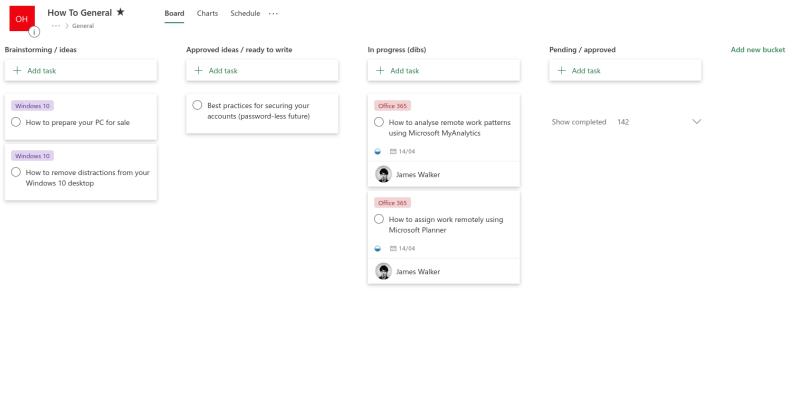
Ако сте нови у Планеру, можда бисте желели да прво прочитате наш водич за преглед пре него што кренете даље. Планер вам даје таблу са задацима у стилу Канбан, где су задаци распоређени као вертикалне листе картица у хоризонталним „буцкетс“. Корпе се користе за груписање задатака по категорији или стању завршетка.
Задаци се могу „доделити“ корисницима Планера. Кликните на било који задатак на табли, а затим кликните на дугме „+ Додели“ испод његовог наслова.
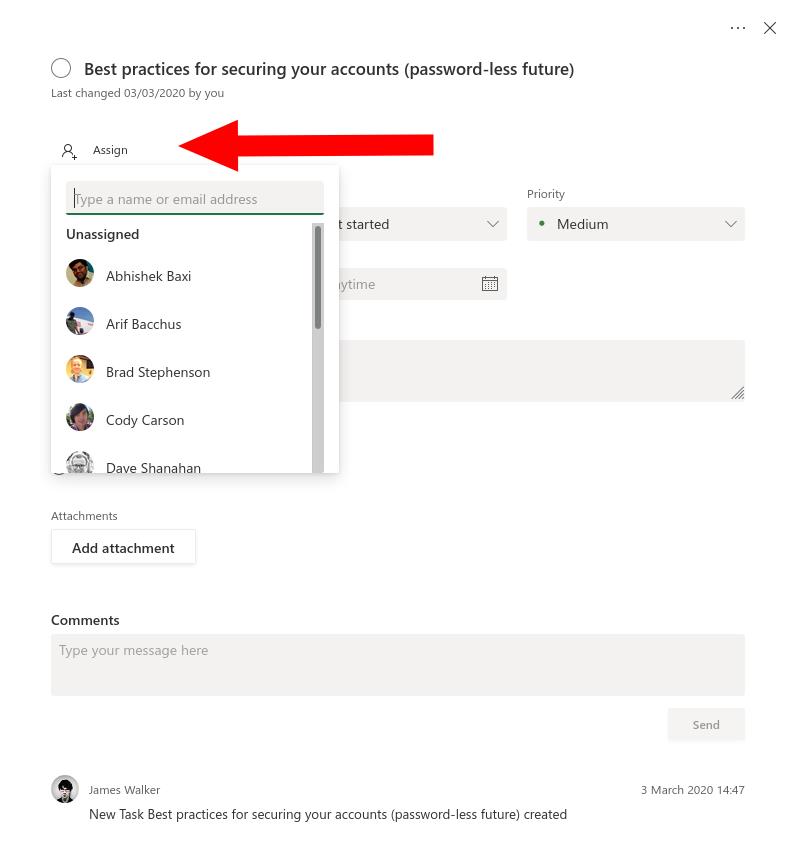
Користите падајући мени који се појављује да бисте изабрали корисника коме желите да доделите задатак. Назад на табли, носилац ће се појавити на картици задатка, омогућавајући свима да виде да се сада неко бави проблемом.
Да би добили највише од задатака, корисници би требало да омогуће обавештења Планера. Кликните на икону зупчаника Подешавања у горњем десном углу, а затим на „Обавештења“ испод првог наслова („Планер“). (Напомена: збуњујуће, постоји посебан наслов „Обавештења“ даље у окну подешавања, који вам омогућава да укључите или искључите сва упозорења Планера једним кликом.)
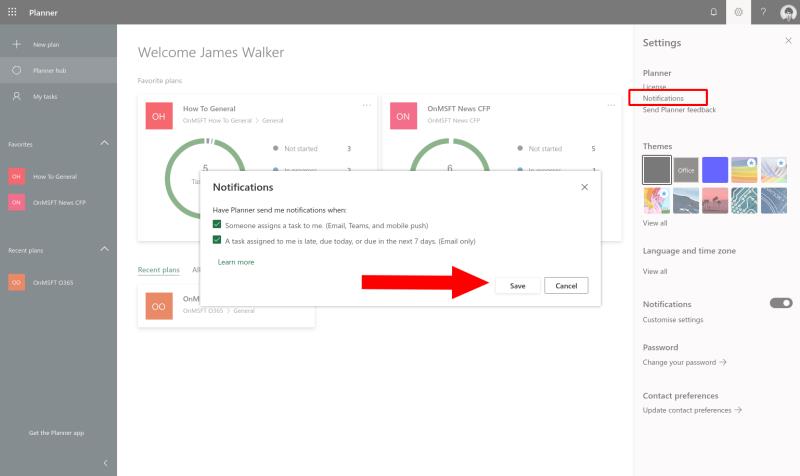
Искачући дијалог са обавештењима вам омогућава да изаберете како ћете бити обавештени када вам се додели нови задатак. Када је омогућено, добићете имејл, пусх обавештење и Мицрософт Теамс упозорење кад год постанете носилац задатка. Такође можете да одаберете да добијате обавештења путем е-поште када се задатак приближава крајњем року или када је каснио.
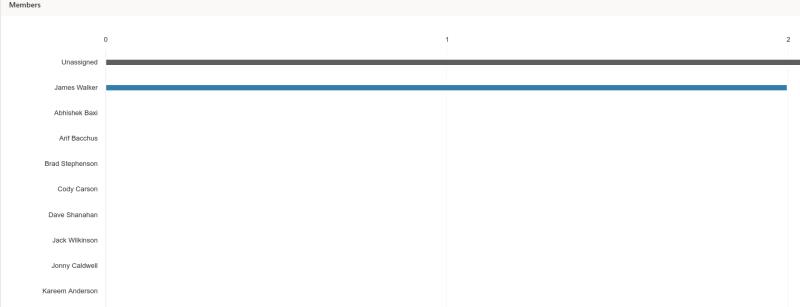
Додељивањем задатака корисницима, добијате више увида у оно на чему се ради. Такође можете да проверите оптерећење појединих чланова тима. Кликните на картицу „Графикони“ на врху екрана Планера да бисте видели преглед задатака додељених сваком кориснику. Ако неко има пуно нерешених задатака, можда ћете желети да му пружите руку да му помогнете током дана.